cad创建精确样条3dma插件polylinerv14for3dsma使用教程像cad那样创建精确样条max插件polylinerv14for3dsmax使用教程
polyliner v1.4可以在max中创建多段线.像autocad中那样精确画线.可以让我们的样条保存精准的测量和角度。本站为大家提供了polyliner v1.4的下载路径和安装使用教程.需要这个插件的可以直接在本页面进行下载。
polyliner v1.4注意事项:
请仔细阅读sss写的中文安装方法.即可安装成功。
polyliner v1.4使用截图:
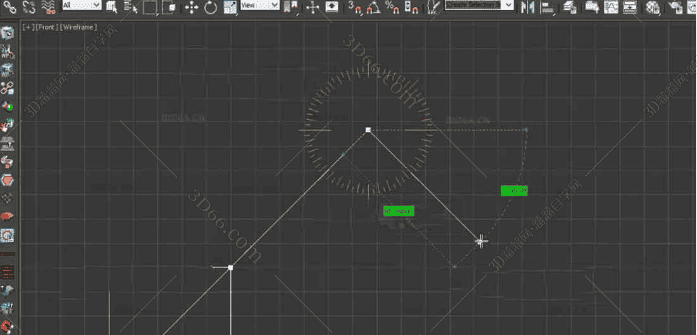
.
安装步骤
1 下载解压polyliner v1.4 for3dmax插件安装包 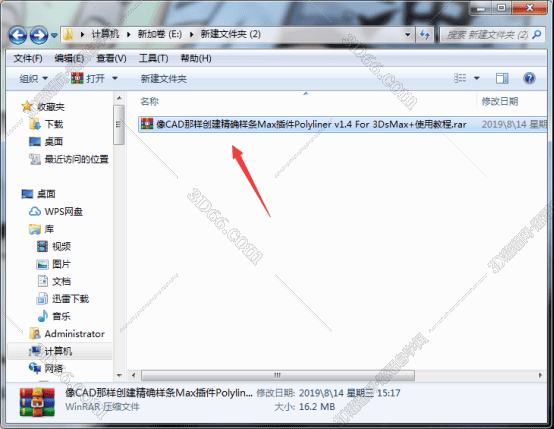
(图 1)
首先将polyliner v1.4 for3dmax插件安装包下载下来.然后解压并打开
2 将安装文件拖入max 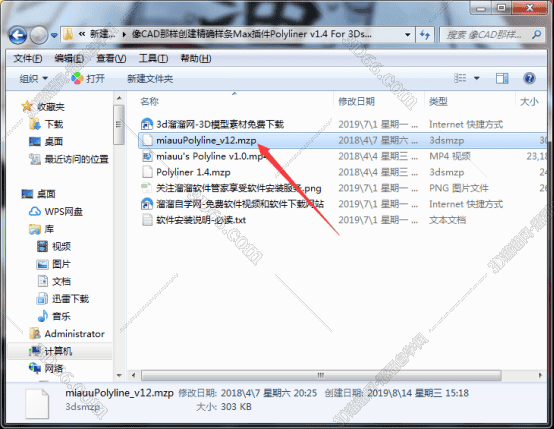
(图 2)
在安装包中找到polyliner v1.4 for3dmax插件安装文件.然后直接拖入max中
3 点击install 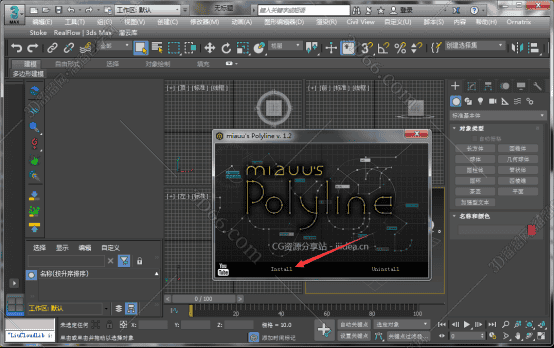
(图 3)
进入polyliner v1.4 for3dmax插件安装界面.点击install开始安装
4 安装完成.关闭界面 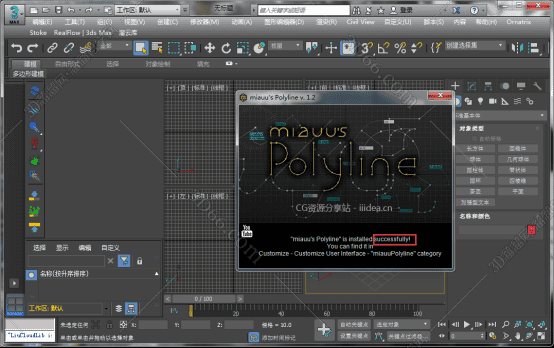
(图 4)
此时界面提示installed successfuly.说明polyliner v1.4 for3dmax插件安装成功.关闭界面即可
5 将插件设置成热键.点击指定 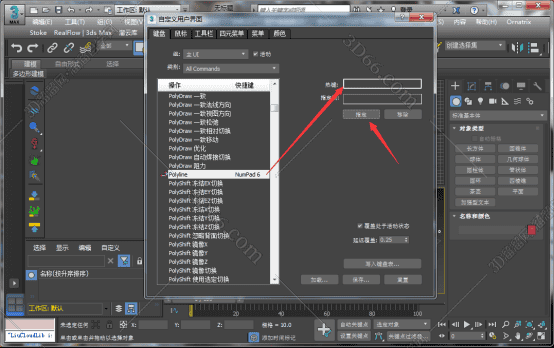
(图 5)
点击自定义(customiz)→自定义用户界面(customiz user interface).点击键盘(keyboard).在列表中找到polyline.然后在热键(hotkey)那里输入想设置的快捷键.再点击指定(assign)选项就可以了。
6 polyliner v1.4 for3dmax插件界面 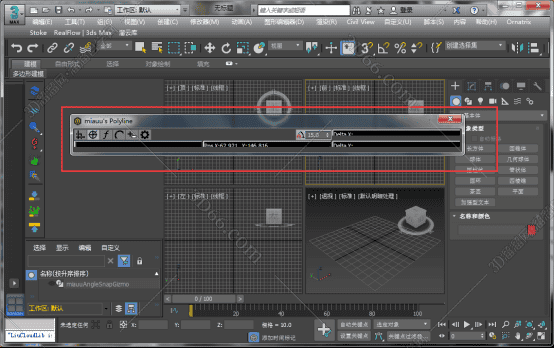
(图 6)
输入设置好的热键就可以快速打开polyliner v1.4 for3dmax插件了
end





























